您现在的位置是:主页 > Word教程 > Word2013教程 >
Word2013教程
Word2013查找替换功能之:批量去掉所有英文字符
当我们打开一篇文档,发现里面有很多英文字符,而我们并不需要,有没有什么好办法能一次性批量去掉这些英文字符呢?在Word2013强大的功能支持下,方法自然是有的,下面我就说一
当我们打开一篇文档,发现里面有很多英文字符,而我们并不需要,有没有什么好办法能一次性批量去掉这些英文字符呢?在Word2013强大的功能支持下,方法自然是有的,下面我就说一下方法。
①首先我们打开有英文字符的文档,然后单击菜单栏--开始--编辑--替换。
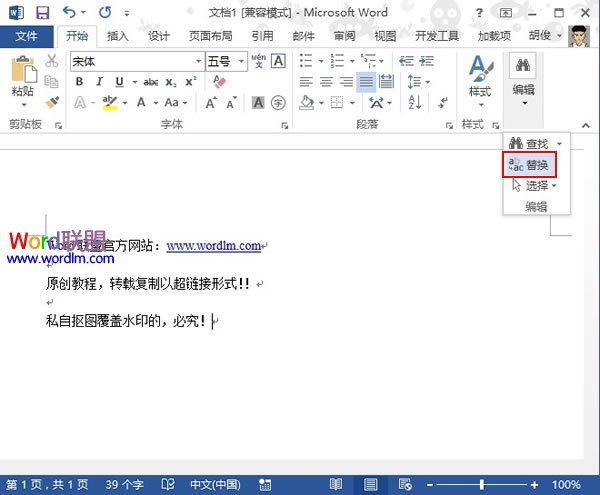
②弹出查找和替换界面,我们勾选使用通配符,切记一定要勾选,然后在查找内容里面输入[a-zA-Z].
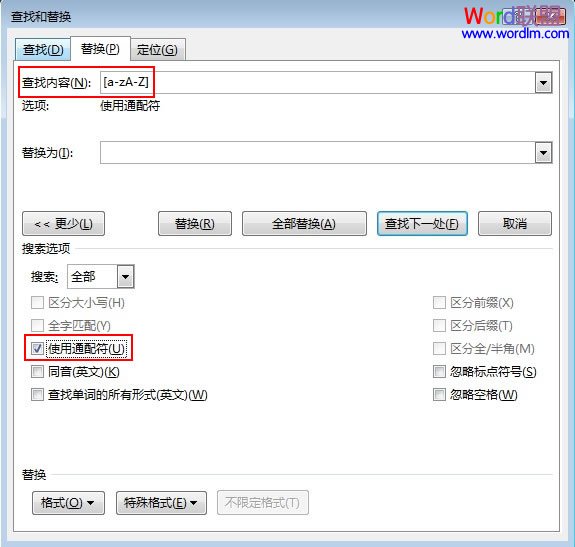
③单击全部替换,完成16处替换。
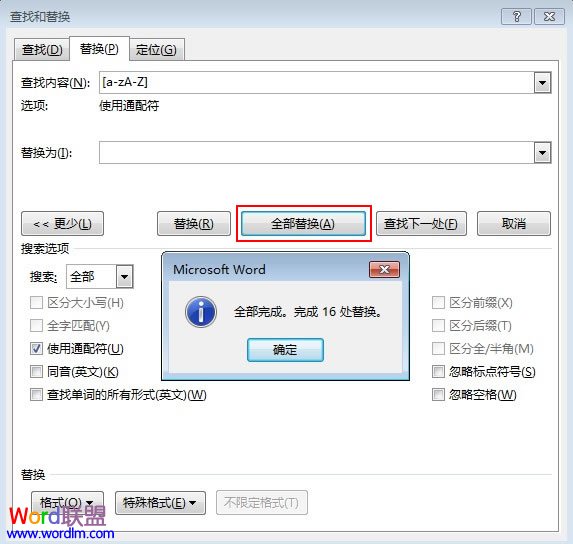
④完成替换,返回主界面看看,英文字符全部替换了。
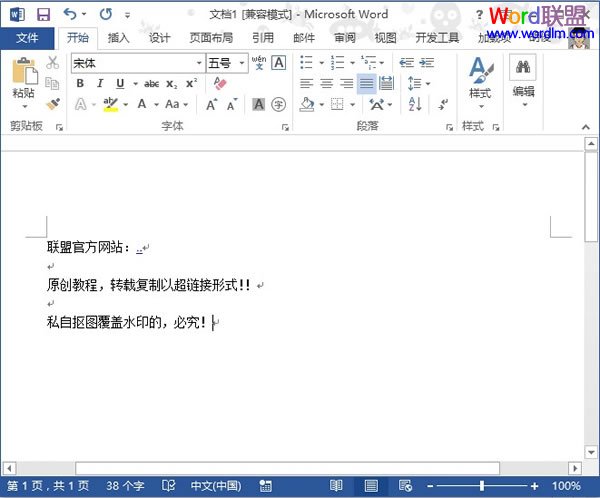
相关文章
广告位


评论列表